安装Ubuntu Linux Server服务器
- 格式:doc
- 大小:28.00 KB
- 文档页数:2
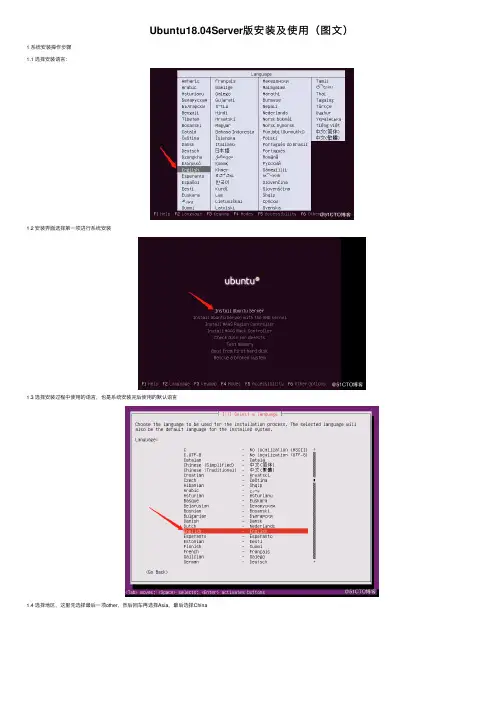
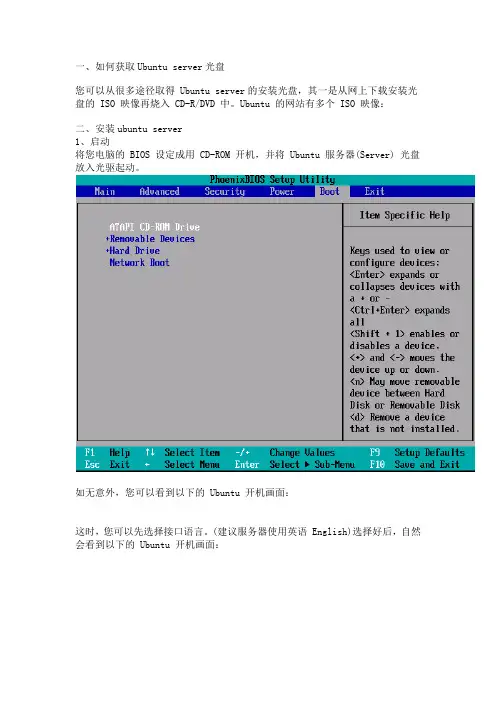
一、如何获取Ubuntu server光盘您可以从很多途径取得 Ubuntu server的安装光盘,其一是从网上下载安装光盘的 ISO 映像再烧入 CD-R/DVD 中。
Ubuntu 的网站有多个 ISO 映像:二、安装ubuntu server1、启动将您电脑的 BIOS 设定成用 CD-ROM 开机,并将 Ubuntu 服务器(Server) 光盘放入光驱起动。
如无意外,您可以看到以下的 Ubuntu 开机画面:这时,您可以先选择接口语言。
(建议服务器使用英语 English)选择好后,自然会看到以下的 Ubuntu 开机画面:在 Ubuntu 的标志()下,有五个项目:* 安装到硬盘 (Install Ubuntu Server) –安装 Ubuntu 服务器系统到硬盘中。
* 检查 CD 是否有缺损 (Check CD for defects) –检查安装光盘是否有任何缺损。
* 救援已损坏的系统 (Rescue a broken system)* 内存测试 (Test memory) –检查电脑的内存有没有问题。
* 从第一个硬盘开机 (Boot from first hard disk) –启动硬盘中的操作系统。
另外底部亦显示了六个功能键的功能:* F1 求助 (Help)* F2 语言(Language) –选择接口语言。
这个会影响安装出来系统的接口语言。
* F3 键盘对应表 (Keymap) –设定键盘排列。
以中港台澳来说,我们不用改变。
* F4 模式 (Mode) –设定启动模式。
现时只有正式模式 (Normal) 可以选择。
* F5 无障碍辅助 (Accessibility) –选择开启一些无障碍辅助,方便伤健人仕使用安装系统。
* F6 其他选项 (Other Options) –手动为 Linux 核心加上其他启动选项。
留意如果已选择了英文 (English) 以外的语言,安装程式将不会再询问您使用那种语言和所在地区。
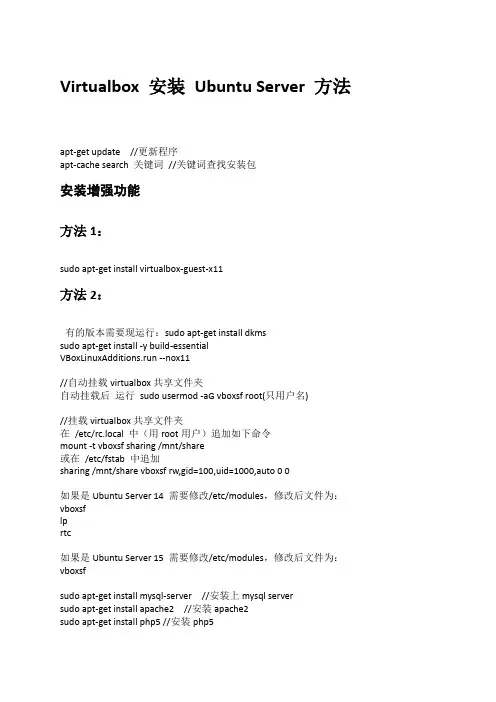
Virtualbox 安装Ubuntu Server 方法apt-get update //更新程序apt-cache search 关键词//关键词查找安装包安装增强功能方法1:sudo apt-get install virtualbox-guest-x11方法2:有的版本需要现运行:sudo apt-get install dkmssudo apt-get install -y build-essentialVBoxLinuxAdditions.run --nox11//自动挂载virtualbox共享文件夹自动挂载后运行sudo usermod -aG vboxsf root(只用户名)//挂载virtualbox共享文件夹在/etc/rc.local 中(用root用户)追加如下命令mount -t vboxsf sharing /mnt/share或在/etc/fstab 中追加sharing /mnt/share vboxsf rw,gid=100,uid=1000,auto 0 0如果是Ubuntu Server 14 需要修改/etc/modules,修改后文件为:vboxsflprtc如果是Ubuntu Server 15 需要修改/etc/modules,修改后文件为:vboxsfsudo apt-get install mysql-server //安装上mysql serversudo apt-get install apache2 //安装apache2sudo apt-get install php5 //安装php5//Ubuntu 14安装指定版本的PHP-7.0add-apt-repositoryppa:ondrej/php-7.0apt-get update或apt-getupdateapt-get install php7.0//安装php模块sudo apt-get install php5-mysql php5-gd php5-interbase php5-imagick//安装php5-interbasesudo apt-get install php5-interbase1.检查/etc/php5/conf.d/interbase.ini 或/etc/php5/mods-available/interbase.ini 是否存在2.运行php5enmod interbasesudo apt-get install firebird2.5-super //安装firebird数据库sudo apt-get install firebird3.0-server //安装firebird数据库如果apache安装成为linux的服务的话,可以用以下命令操作:service httpd start 启动service httpd restart 重新启动service httpd stop 停止服务apt-get install samba //安装SAMBASamba 添加用户//Samba 与Linux 是独立的用户名与密码smbpasswd -a 用户名// -a 表示追加用户smbpasswd -a 用户名:是指给现有用户设置密码。
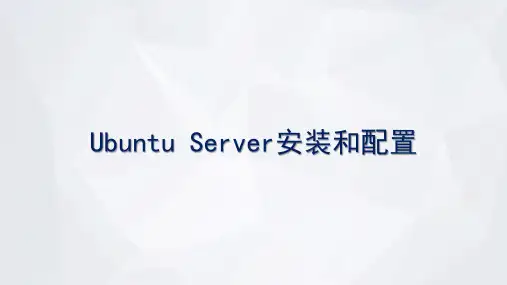
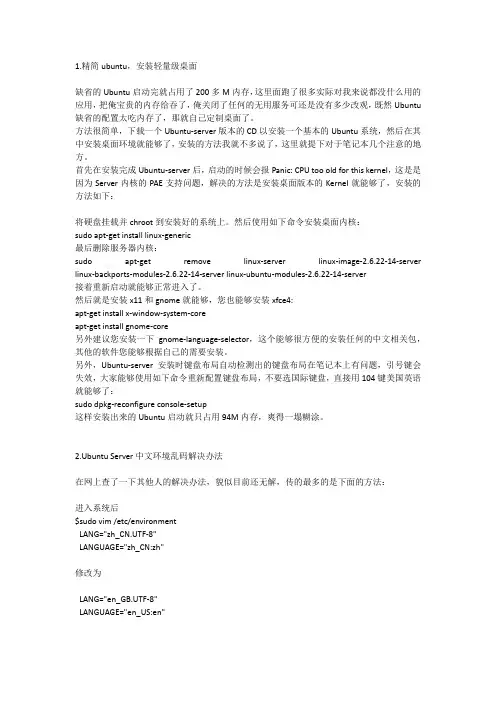
1.精简ubuntu,安装轻量级桌面缺省的Ubuntu启动完就占用了200多M内存,这里面跑了很多实际对我来说都没什么用的应用,把俺宝贵的内存给吞了,俺关闭了任何的无用服务可还是没有多少改观,既然Ubuntu 缺省的配置太吃内存了,那就自己定制桌面了。
方法很简单,下载一个Ubuntu-server版本的CD以安装一个基本的Ubuntu系统,然后在其中安装桌面环境就能够了,安装的方法我就不多说了,这里就提下对于笔记本几个注意的地方。
首先在安装完成Ubuntu-server后,启动的时候会报Panic: CPU too old for this kernel,这是是因为Server内核的PAE支持问题,解决的方法是安装桌面版本的Kernel就能够了,安装的方法如下:将硬盘挂载并chroot到安装好的系统上。
然后使用如下命令安装桌面内核:sudo apt-get install linux-generic最后删除服务器内核:sudo apt-get remove linux-server linux-image-2.6.22-14-server linux-backports-modules-2.6.22-14-server linux-ubuntu-modules-2.6.22-14-server接着重新启动就能够正常进入了。
然后就是安装x11和gnome就能够,您也能够安装xfce4:apt-get install x-window-system-coreapt-get install gnome-core另外建议您安装一下gnome-language-selector,这个能够很方便的安装任何的中文相关包,其他的软件您能够根据自己的需要安装。
另外,Ubuntu-server安装时键盘布局自动检测出的键盘布局在笔记本上有问题,引号键会失效,大家能够使用如下命令重新配置键盘布局,不要选国际键盘,直接用104键美国英语就能够了:sudodpkg-reconfigure console-setup这样安装出来的Ubuntu启动就只占用94M内存,爽得一塌糊涂。
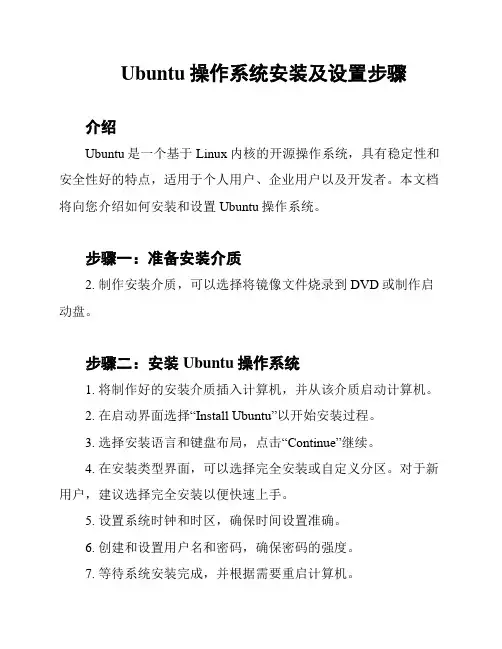
Ubuntu操作系统安装及设置步骤介绍Ubuntu是一个基于Linux内核的开源操作系统,具有稳定性和安全性好的特点,适用于个人用户、企业用户以及开发者。
本文档将向您介绍如何安装和设置Ubuntu操作系统。
步骤一:准备安装介质2. 制作安装介质,可以选择将镜像文件烧录到DVD或制作启动盘。
步骤二:安装Ubuntu操作系统1. 将制作好的安装介质插入计算机,并从该介质启动计算机。
2. 在启动界面选择“Install Ubuntu”以开始安装过程。
3. 选择安装语言和键盘布局,点击“Continue”继续。
4. 在安装类型界面,可以选择完全安装或自定义分区。
对于新用户,建议选择完全安装以便快速上手。
5. 设置系统时钟和时区,确保时间设置准确。
6. 创建和设置用户名和密码,确保密码的强度。
7. 等待系统安装完成,并根据需要重启计算机。
步骤三:系统设置1. 进入安装后的Ubuntu系统界面,根据提示更新系统软件包。
在终端中输入以下命令执行更新:sudo apt updatesudo apt upgrade2. 安装所需软件,可以通过终端命令行或Ubuntu软件中心安装,如:sudo apt install <软件名>3. 配置网络设置,根据网络环境连接无线网络或配置有线网络。
4. 设置系统语言和地区,可以在“Settings”中选择“Language & Region”进行设置。
5. 调整系统外观和个性化设置,包括桌面壁纸、主题风格、程序启动器等。
6. 配置软件源,根据需要添加、删除或更改软件源以便获取最新的软件包。
7. 安装必要的驱动程序,如果系统中有硬件设备需要特定驱动程序支持,进行相应的安装和设置。
步骤四:系统维护和安全设置1. 定期更新系统和软件包,将系统保持最新状态,提高系统安全性和稳定性。
2. 安装杀毒软件和防火墙,保护系统免受恶意软件和网络攻击。
3. 设置用户权限和访问控制,避免非授权用户访问您的系统。
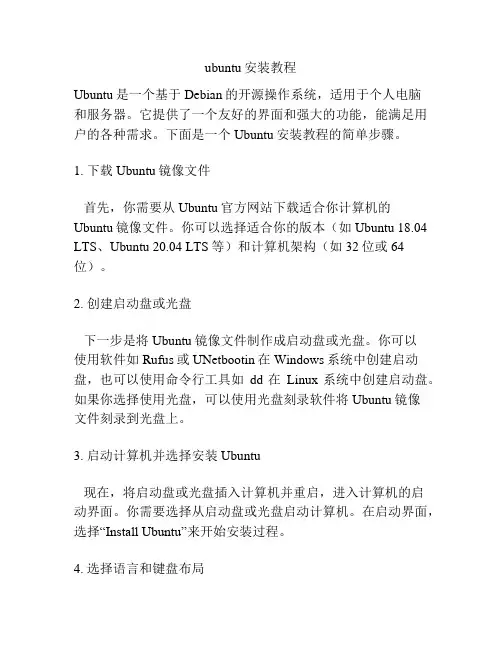
ubuntu安装教程Ubuntu是一个基于Debian的开源操作系统,适用于个人电脑和服务器。
它提供了一个友好的界面和强大的功能,能满足用户的各种需求。
下面是一个Ubuntu安装教程的简单步骤。
1. 下载Ubuntu镜像文件首先,你需要从Ubuntu官方网站下载适合你计算机的Ubuntu镜像文件。
你可以选择适合你的版本(如Ubuntu 18.04 LTS、Ubuntu 20.04 LTS等)和计算机架构(如32位或64位)。
2. 创建启动盘或光盘下一步是将Ubuntu镜像文件制作成启动盘或光盘。
你可以使用软件如Rufus或UNetbootin在Windows系统中创建启动盘,也可以使用命令行工具如dd在Linux系统中创建启动盘。
如果你选择使用光盘,可以使用光盘刻录软件将Ubuntu镜像文件刻录到光盘上。
3. 启动计算机并选择安装Ubuntu现在,将启动盘或光盘插入计算机并重启,进入计算机的启动界面。
你需要选择从启动盘或光盘启动计算机。
在启动界面,选择“Install Ubuntu”来开始安装过程。
4. 选择语言和键盘布局在安装界面上,选择你喜欢的语言和键盘布局,然后点击“Continue”继续。
5. 进行磁盘分区下一步是选择磁盘分区方式。
如果你只有一个操作系统,你可以选择“Erase disk and install Ubuntu”来将整个磁盘用于Ubuntu。
如果你想保留其他操作系统,你可以选择“Something else”手动进行磁盘分区。
6. 创建用户账户接下来,创建一个用户账户来登录Ubuntu系统。
输入你的用户名、计算机名称、密码等信息,然后点击“Continue”继续。
7. 开始安装现在,你可以点击“Install Now”来开始安装Ubuntu。
安装过程会自动进行,你可以在安装过程中查看一些关于Ubuntu的信息。
8. 完成安装安装过程可能需要一些时间,一旦安装完成,你可以点击“Restart Now”来重启计算机。
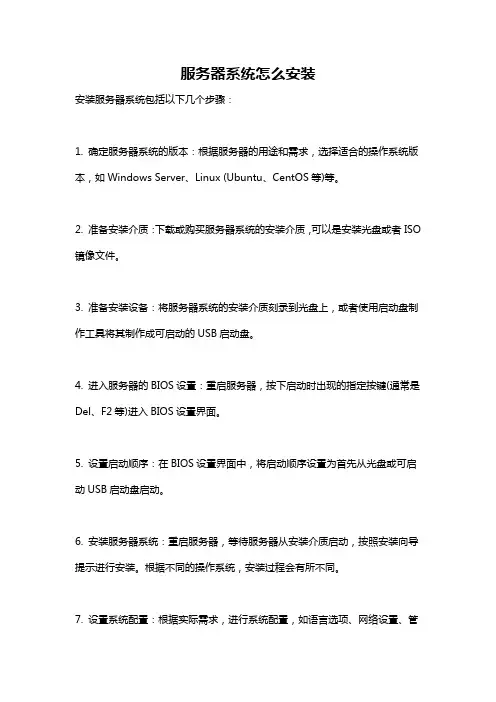
服务器系统怎么安装
安装服务器系统包括以下几个步骤:
1. 确定服务器系统的版本:根据服务器的用途和需求,选择适合的操作系统版本,如Windows Server、Linux (Ubuntu、CentOS等)等。
2. 准备安装介质:下载或购买服务器系统的安装介质,可以是安装光盘或者ISO 镜像文件。
3. 准备安装设备:将服务器系统的安装介质刻录到光盘上,或者使用启动盘制作工具将其制作成可启动的USB启动盘。
4. 进入服务器的BIOS设置:重启服务器,按下启动时出现的指定按键(通常是Del、F2等)进入BIOS设置界面。
5. 设置启动顺序:在BIOS设置界面中,将启动顺序设置为首先从光盘或可启动USB启动盘启动。
6. 安装服务器系统:重启服务器,等待服务器从安装介质启动,按照安装向导提示进行安装。
根据不同的操作系统,安装过程会有所不同。
7. 设置系统配置:根据实际需求,进行系统配置,如语言选项、网络设置、管
理员密码等。
8. 更新和配置服务器系统:在安装完成后,根据需要,安装系统补丁、驱动程序、特定软件或其他配置以满足服务器的需求。
9. 完成安装:完成系统配置后,重启服务器,系统安装就完成了。
可以使用远程连接软件等方式来访问和管理服务器系统的运行。
请注意,在进行服务器系统的安装时,需要确保遵守操作系统安装向导提供的提示和要求,同时备份重要数据以免在安装过程中丢失。
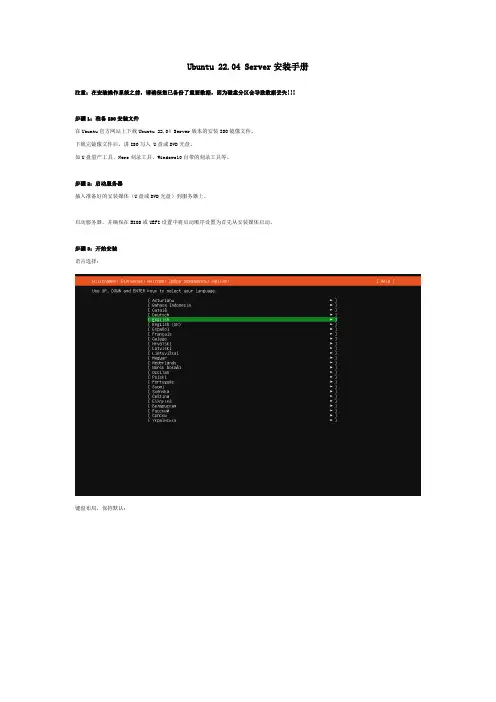
Ubuntu 22.04 Server安装手册注意:在安装操作系统之前,请确保您已备份了重要数据,因为磁盘分区会导致数据丢失
步骤1:准备ISO安装文件
在Ubuntu官方网站上下载Ubuntu 22.04 Server版本的安装ISO镜像文件。
下载完镜像文件后,讲ISO写入 U盘或DVD光盘。
如U盘量产工具、Nero刻录工具、Windows10自带的刻录工具等。
步骤2:启动服务器
插入准备好的安装媒体(U盘或DVD光盘)到服务器上。
启动服务器,并确保在BIOS或UEFI设置中将启动顺序设置为首先从安装媒体启动。
步骤3:开始安装
语言选择:
键盘布局,保持默认:
选择继续安装,跳过更新:
键盘布局:
选择安装类型:
Ubuntu Server和Ubuntu Server (minimized)两种模式,如果服务器可以上网,推荐选择后者,安装更快,需要的软件环境后续再安装,相反选择前者。
设置网络,如果没有DHCP需要手动配置:
手动配置IP、掩码、网关、DNS:
保持默认继续:
软件源,本文保持默认:
等待软件仓库更新完成,也可以直接跳过:
分区设置,本文保持默认自动LVM分区,也可以根据需求选择自定义分区:
设置用户名密码(非root):
Ubuntu Pro订阅,根据个人需要选择是否打开,本文跳过:
没记错的话,该订阅免费5台Ubuntu设备,多了就要支付额外的费用了。
选择安装OpenSSH-Server软件包:
开始安装:
查看安装过程:
安装完成后点击重启,拔出U盘或光驱即可。

Linux安装教程本教程主要是针对对Linux感兴趣的初学者而创作,只涉及Linux系统的安装,不涉及Linux系统的使用和维护。
由于本人水平有限,所知有限,教程中会存在或多或少的错误或者不足,再次恳请广大读者批评指正,不胜感激。
Linux操作系统是开源的,各个版本的Linux大同小异。
下面就以使用最广的Ubuntu为例介绍Linux系统的安装。
Ubuntu的安装方式大体分为两种:windows下的硬盘安装和优盘安装。
我们按照先简单后复杂的顺序加以说明。
一、准备环节1、到官方网站下载所需要的操作系统的镜像文件,这里我们下载ubuntu的镜像文件。
(1)在百度搜索框输入ubuntu,然后在搜索结果中打开下面所示的那一条链接或者是直接打开进入官方网站。
(2)在打开的页面中点击如图所示的按钮下载镜像文件(3)再在弹出的页面中选择你需要的版本,如果你是日常娱乐或者是想体验一下Linux那么请下载桌面版本(点击第一个图标desktop版本),如果你要搭建服务器那么请下载服务器版本(点击第二个图标服务器版本)。
(4)在弹出的页面中选择你需要的操作系统位数,这里我们选择32位(32bit),然后点击start download就可以了。
2、到universal usb installer的官方网站下载最新版本的universal usbinstaller。
文件不大,只有1M,方便好用,专为优盘安装Linux而设计。
硬盘安装不需要下载此工具。
(1)在百度搜索框输入universal usb installer,然后在搜索结果中点击打开下面所示的那一条链接进入官方网站。
或者直接打开/universal-usb-installer-easy-as-1-2-3/进入官方网站。
(2)再点击页面上的download链接下载官方最新版本。
二、安装环节1、Windows下的硬盘安装。
这种安装方式就像是在windows系统里安装一个软件一样,你可以设置你要安装到的位置也可以设置允许使用的空间大小;当你不再使用ubuntu的时候你还可以像卸载软件一样通过控制面板里的删除程序将其卸载。
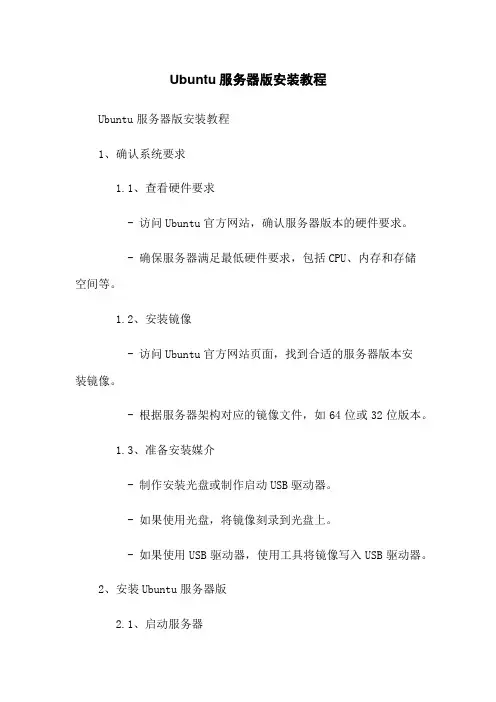
Ubuntu服务器版安装教程Ubuntu服务器版安装教程1、确认系统要求1.1、查看硬件要求- 访问Ubuntu官方网站,确认服务器版本的硬件要求。
- 确保服务器满足最低硬件要求,包括CPU、内存和存储空间等。
1.2、安装镜像- 访问Ubuntu官方网站页面,找到合适的服务器版本安装镜像。
- 根据服务器架构对应的镜像文件,如64位或32位版本。
1.3、准备安装媒介- 制作安装光盘或制作启动USB驱动器。
- 如果使用光盘,将镜像刻录到光盘上。
- 如果使用USB驱动器,使用工具将镜像写入USB驱动器。
2、安装Ubuntu服务器版2.1、启动服务器- 插入安装光盘或连接启动USB驱动器。
- 启动服务器并选择从光盘或USB驱动器启动。
2.2、进入安装界面- 等待安装程序加载。
- 选择适当的语言和键盘布局。
2.3、安装选项- 选择“Install Ubuntu Server”开始安装。
- 可选择在安装过程中软件更新和第三方软件。
2.4、磁盘分区- 选择适当的磁盘分区方式,如手动分区或使用整个磁盘。
- 根据实际需求设置分区方案。
- 确认分区设置并开始安装。
2.5、系统设置- 设置服务器的主机名。
- 选择合适的时区。
- 创建一个管理员账户并设置密码。
2.6、完成安装- 等待安装过程完成。
- 卸载安装媒介并选择重新启动服务器。
3、配置Ubuntu服务器3.1、更新系统- 登录服务器后,执行以下命令更新系统:```sudo apt updatesudo apt upgrade```3.2、安装常用软件- 根据需求安装服务器常用软件,如Nginx、MySQL等。
- 使用apt命令安装软件,例如:```sudo apt install nginxsudo apt install mysql-server```3.3、配置防火墙- 使用ufw命令配置防火墙规则,如开启/关闭端口、限制IP访问等。
- 示例:```sudo ufw allow 80sudo ufw allow 22sudo ufw allow from 192.168.1:0/24 to any port 3306sudo ufw enable```3.4、配置SSH访问- 根据需求修改SSH配置文件,如修改端口、禁止root 登录等。
1y第4章嵌入式Linux软件开发环境搭建1.1 体验嵌入式linux系统1. 获得光盘image目录提供的映像文件2. 使用h-jtag将u-boot.bin烧写进nor flash中3. 启动超级终端,设置bautrate为115200,8IN1。
重启开发板,将会进入u-boot的命令界面。
表明bootloader已正常运行Dennis Yang >4. 在PC机上安装usb驱动(安装文件位于光盘software\USB Download Driver.exe)5. 用usb线将PC机与开发板连接起来6. 在PC机上启动USB传输软件dnw(位于光盘software\dnw.exe)7. 在开发板上输入usbslave命令,让开发板进入等待接收数据状态Dennis Yang > usbslave 1 0x32000000USB host is connected. Waiting a download8. 在dnw软件界面,单击“USB Port”-->“Transmit/Restore”,找到image目录中的kernel 文件uImage(如果你使用的是天嵌tq2440,请选择uImage-embsky),进行传输。
这将导致uImage被传输到开发板内存的0x32000000处Dennis Yang > usbslave 1 0x32000000USB host is connected. Waiting a download.Now, Downloading [ADDRESS:32000000h,TOTAL:1518826]RECEIVED FILE SIZE: 1518826 (741KB/S, 2S)9. 在u-boot命令行输入命令,将nand flash的0x100000 -- 0x400000区间擦除(格式化)Dennis Yang > nand erase 0x100000 0x300000NAND erase: device 0 offset 0x100000, size 0x30000Erasing at 0x120000 -- 133% complete.OK10. 在u-boot命令行输入命令,将内存0x32000000处的kernel烧写到nand flash的0x100000-- 0x400000区间Dennis Yang > nand write.jffs2 0x32000000 0x100000 0x300000NAND write: device 0 offset 0x100000, size 0x300000Writing data at 0x3ff800 -- 100% complete.3145728 bytes written: OK11. 使用相同的方法将根文件系统(myfs-128M.jffs2,如果使用64M的nand flash,请选择myfs-64M.jffs2)烧写到nand flash的0x400000 -- 0x3c00000区间Dennis Yang > usbslave 1 0x30000000USB host is connected. Waiting a download.Now, Downloading [ADDRESS:30000000h,TOTAL:24594994]RECEIVED FILE SIZE:24594994 (667KB/S, 36S)Dennis Yang > nand erase 0x400000 0x3c00000NAND erase: device 0 offset 0x400000, size 0x3c00000Erasing at 0x3fe0000 -- 100% complete.OKDennis Yang > nand write.jffs2 0x30000000 0x400000 $(filesize)NAND write: device 0 offset 0x400000, size 0x1774a28Writing data at 0x1b74800 -- 100% complete.24594984 bytes written: OK12. 输入启动操作系统命令,将进入linux操作系统Dennis Yang > boot13. 使用触笔进行屏幕校正后,将进入qtopia图形系统如果由于屏幕校正不准确而不能正常使用触摸屏的话,请删除/etc/pointercal文件后,重启开发板,重新进行校正14. 在linux命令提示符下,播放歌曲# madplay /music/pianpianxihuanni.mp3MPEG Audio Decoder 0.15.2 (beta) - Copyright (C) 2000-2004 Robert Leslie et al.Title: Track 1Artist: 陳百強Orchestra: 陳百強Album: Best MemoryTrack: 15Genre: Other1.2 Linux操作系统安装1.2.1在Window上安装虚拟机本书基于ubuntu9.10进行开发,它是一个容易安装和使用的Linux发行版,光盘映像文件可以自由从互联网上获得,在配套光盘中提供了该文件(software/ubuntu-9.10-desktop-i386.iso)。
ubuntu系统安装教程Ubuntu系统安装教程Ubuntu是一种流行的基于Linux的操作系统,它简单易用且功能强大。
如果你计划安装Ubuntu,下面是详细的安装教程。
1. 安装准备在开始安装之前,你需要准备如下物品:- 一台电脑,并确保它符合Ubuntu的系统要求。
- 一个可启动的Ubuntu安装介质,可以是光盘或USB闪存驱动器。
2. 下载Ubuntu镜像首先你需要从Ubuntu官方网站上下载最新的Ubuntu镜像文件。
根据你的系统架构选择合适的镜像(32位或64位)。
3. 创建启动盘将下载的Ubuntu镜像文件刻录到光盘或制作成可启动的USB闪存驱动器。
制作启动盘的工具可以是Rufus、UNetbootin等。
4. 设置启动顺序在BIOS设置中,将启动顺序设置为从光盘或USB闪存驱动器启动。
这样电脑将会从启动盘中引导操作系统。
5. 安装Ubuntu将制作好的启动盘插入你的电脑,重新启动电脑。
按照屏幕上的提示选择合适的语言和安装选项。
接着,你需要选择你要安装的硬盘和分区方案。
如果你只想安装Ubuntu,可以选择“Erase disk and install Ubuntu”选项来擦除整个硬盘并安装Ubuntu。
6. 设置用户名和密码在安装过程中,会要求你设置一个用户名和密码。
请确保你记住这些凭据,因为它们将用于登录你的Ubuntu系统。
7. 等待安装完成安装过程可能需要一些时间,具体取决于你的电脑性能和安装选项。
一旦安装完成,系统将会提示你重新启动电脑。
8. 进入Ubuntu重新启动电脑后,系统会引导进入Ubuntu。
输入你刚刚设置的用户名和密码进行登录。
如果一切顺利,你将完全进入Ubuntu桌面环境。
恭喜,你已经成功安装了Ubuntu系统!现在你可以开始享受Ubuntu带来的便利和强大功能了。
Ubuntu服务器并不需要图形接口或像 这些佔用大量资源的软件,所以硬件需求比桌面版低很多。
Ubuntu 官方建议最少需要64MB 的内存和800MB 的硬盘空间 (正常安装佔用七百多 MB),更适合配置的BT机。
安装启动将您计算机的 BIOS 设定成用 CD-ROM 开机,并将 Ubuntu 服务器(Server) 光盘放入光驱起动。
如无意外,您可以看到以下的 Ubuntu 开机画面:这时,您可以先选择接口语言。
(建议服务器使用英语 English)选择好后,自然会看到以下的 Ubuntu 开机画面:在 Ubuntu 的标志()下,有五个项目:•安装 Ubuntu 服务器 (Install Ubuntu Server) - 安装 Ubuntu 服务器系统到硬盘中。
•安装 Ubuntu 企业云端 (Install Ubuntu Enterprise Cloud) - 安装Ubuntu 企业云端系统。
•检查 CD 是否有缺损 (Check CD for defects) - 检查安装光盘是否有任何缺损。
•内存测试 (Test memory) - 检查计算机的内存有没有问题。
•从第一个硬盘开机 (Boot from first hard disk) - 启动硬盘中的操作系统。
•救援已损坏的系统 (Rescue a broken system)另外底部亦显示了六个功能键的功能:•F1 求助 (Help)•F2 语言(Language)- 选择接口语言。
这个会影响安装出来系统的接口语言。
•F3 键盘对应表 (Keymap) - 设定键盘排列。
一般中港台澳新的使用者都不用改变此设定。
•F4 模式 (Mode) - 设定启动模式,可以选择下列模式:o正式模式 (Normal)o安装最小型系统 (Install a minimal system)o安装最小型虚拟机器 (Install a minimal virtual machine)•F5 无障碍辅助 (Accessibility)- 选择开启一些无障碍辅助,方便伤健人仕使用安装系统。
Ubuntu安装教程及设置部门: xxx时间: xxx制作人:xxx整理范文,仅供参考,可下载自行修改Ubuntu 11.10 <Oneiric Ocelot )图形<图解)安装教程、基本设置、网络设置、软件源、语言与输入法、硬件驱动、Unity、Gnome3、Ubuntu文档、制作USB Live、U盘安装、软件安装、简介、下载目录一.准备安装Ubuntu11.10系统1.1 Ubuntu简介1.1.1 Ubuntu正式支援地衍生版本包括1.1.2 介绍Ubuntu 11.10以下特点1.1.3 Ubuntu地正式发音1.1.4 官方网站与文档1.2 获得Ubuntu发行版1.2.1 从镜像站点上下载ISO地镜像文件1.2.2 将ISO镜像文件制作成CD/DVD1.3 硬盘分区方案二.光盘安装Ubuntu 11.102.1 语言2.2 确认安装条件2.3 分区硬盘及格式化硬盘2.3.1 Ubuntu 安裝程序提供了几个方案2.3.2 其他选项 (Something else><手动分区:/、swap、/home)2.4 所在地区和国家2.5 键盘类型2.6 使用者资料及密码2.7 完成安装2.8 初次开机三.安装后系统设置3.1 设置网络3.1.1 有线网络3.1.2 无线网络3.1.3 拨号上网<PPPOE)3.2 设置软件源与升级3.3 安装语言套件 (Language Pack>3.4 输入法3.5 修正时区及时间3.6 硬件驱动3.7 Unity 3D3.8 Gnome33.9 窗口按钮改为右手<使用于Unity桌面)四.安装软件4.1 安装压缩工具4.2 flash插件4.3 Google Chrome浏览器4.4 QQ4.5 msn4.6 pdf4.7 运行Windows软件4.8 安装 rpm 软件包4.9 支持DVD播放4.10 Ubuntu下安装显卡驱动4.10.1 Nvidia显卡驱动地安装4.10.2 ATI显卡驱动地安装五.U盘安装Ubuntu 11.105.1 Windows5.2 Linux Ubuntu一.准备安装Ubuntu 11.10系统1.Ubuntu简介Ubuntu是一个以桌面应用为主地Linux操作系统,其名称来自非洲南部祖鲁语或豪萨语地“ubuntu”一词<译为吾帮托或乌班图),意思是“人性”、“我地存在是因为大家地存在”,是非洲传统地一种价值观,类似华人社会地“仁爱”思想.b5E2RGbCAPUbuntu 是一个社区开发地基于Debian GNU/Linux地操作系统,适合笔记本、桌面计算机和服务器使用.它包含了所有您需要地应用程序——网页浏览器、幻灯片演示、文档编辑和点子表格软件,即时通讯软件等等.p1EanqFDPw2004年10月,Ubuntu 地第一个版本正式发布.此后 Ubuntu 每六个月发布一个新版本,用户可以免费升级到最新版本.Ubuntu 鼓励用户及时地升级到新版本,以便享用最新地功能和软件. Ubuntu 地命名遵从“Y.MM (开发代号>”格式,Y 代表年份,MM 代表月份.在括号里地名字是预发布版时确定地开发代号.DXDiTa9E3d每一个普通版本都将被支持 18 个月,长期支持版(Long Term Support, LTS>地桌面版本支持 3 年,服务器版本则是 5年.RTCrpUDGiT<1)Ubuntu正式支援地衍生版本包括:1、Kubuntu:使用和Ubuntu一样地软件库,但不采用GNOME,而使用更为美观地KDE为其预定桌面环境.2、Edubuntu:是Ubuntu地教育发行版.这是为了使教育工作者可以在短于一小时地时间内设计电脑教室,或建立网上学习环境,并且可即时控制该环境而不用在家学习而创作地.3、Xubuntu:属于轻量级地发行版,使用Xfce4作为桌面环境,与Ubuntu采用一样地软件库.4、Ubuntu Server Edition:其提供了服务器地应用程序,如一个电邮服务器、一个LAMP网页服务器平台、DNS设定工具、档案服务器与数据库管理.与原来地桌面版本比较起来,服务器版地光碟映像档体积较细,并且其对硬件规格地要求更低.若要运行服务器版,最少只需要有500MB地硬盘空间与64MB地内存便可.然而其并没有任何桌面环境提供,使用者在缺省环境里只可使用文字接口.5、Gobuntu:GNU版本,只使用自由软件基金会认证过地自由软件,不含任何非开源成分.6、Ubuntu Studio:音频,视频和图像设计专用版本.7、Ubuntu JeOS:JeOS,即──Just enough Operation System<刚刚好地系统),发音同:Juice,是一个高度精简地、专门面向虚拟化应用地发行版.也就面向虚拟化技术地系统.可当修复盘用.8、Mythbuntu:Mythbuntu,是一套基于Ubuntu地面向媒体中心电脑地发行版.MythTV是其中最重要地组成之一,用于实现媒体中心等功能.新版本改用了Xfce.9、Lubuntu:另一个轻量级地Ubuntu版本 <2018年10开始)5PCzVD7HxA<2)介绍Ubuntu 11.10以下特点:1、全新地登陆界面LightDM.2、Unity启动器、UnityDash、Unity面板地大量改进,包括拖拽不同文件时地智能程序查找、Mozilla Firefox未读内容计数、MozillaThunderbird、Empathy、Pidgin、Dash智能查找.3、出色地备份工具DejaDup<容易让人想起DejaVu),能够备份、还原HomeFolder目录中地所有文件,甚至包括隐藏文件.4、Mozilla Thunderbird成为默认邮件客户端,EvolutionMail、Calendar则从系统中彻底移除.5、Mozilla Firefox7.0成为默认浏览器.6、全新地Alt+Tab快捷键功能,能横跨不同桌面使用.7、改进地办公套装LibreOffice 3.4.8、可从Unity面板直接访问不同地设定选项,包括显示器设置、蓝牙设备、自启动程序、打印机、USB设备、系统更新等等.9、简单漂亮地文件管理器Nautilus3.2.10、全新地Ubuntu软件中心.11、Linux Kernel 3.0内核12、GNOME 3.2桌面环境13、多重架构支持14、GTK3、Python 3.2、GCC 4.6.1、CUPS 1.5.015、支持文件系统有 Btfrs、ext3、ext4、JFS、ReiserFS、XFS16、显卡驱动NVIDIA 280.13、ati-driver 8.88117、xorg-server 1.10.4jLBHrnAILg<3)Ubuntu地正式发音Ubuntu<发音"oo-BOON-too"--“乌班图”,内置视频中曼德拉地发音为/u:bu:tu:/全部u发音/wu:/) xHAQX74J0X<4)官方网站与文档官方主页英文官方主页中文官方英文Wiki官方中文WikiUbuntu桌面培训文档英文Ubuntu桌面培训文档中文免费Ubuntu电子杂志<Full Circle Magazine)英文免费Ubuntu电子杂志<Full Circle Magazine)中文Ubuntu中文论坛 LDAYtRyKfE2.获得Ubuntu发行版<1)从镜像站点上下载ISO地镜像文件中文官方:英文官方:官方下载地址:离线用户可以下载:<完整) <i386=32位、amd64=64位)桌面版<Desktop CD)<32位)<64位)BT下载Zzz6ZB2Ltk服务器版<Server install CD)BT下载专家版<Alternate install CD)BT下载<2)将ISO镜像文件制作成CD/DVD<1>在Microsoft Windows下用Nero、ImgFree等等地光盘刻录软件将ISO镜像文件刻录成CD/DVD.dvzfvkwMI1<2>Linux发行版下,#cdrecord ubuntu-xxxxxxxx.iso3.硬盘分区方案在计算机上安装Linux系统,对硬盘进行分区是一个非常重要地步骤,下面介绍几个分区方案.<1)方案1<初学者)/ :建议大小在5GB以上./home:存放普通用户地数据,是普通用户地宿主目录,建议大小为剩下地空间.swap:即交换分区,建议大小是物理内存地1~2倍.rqyn14ZNXI<2)方案2<开发者)/boot:用来存放与Linux系统启动有关地程序,比如启动引导装载程序等,建议大小为100MB以上./ :Linux系统地根目录,所有地目录都挂在这个目录下面,建议大小为5GB以上./home:存放普通用户地数据,是普通用户地宿主目录,建议大小为剩下地空间./usr :用来存放Linux系统中地应用程序,其相关数据较多,建议大于3GB以上.swap:实现虚拟内存,建议大小是物理内存地1~2倍.EmxvxOtOco二.光盘安装Ubuntu 11.10将您计算机地 BIOS 设定成用光盘开机,并将 Ubuntu 桌面(Desktop> 光盘放入光驱起动.SixE2yXPq51.语言首先安装程序会问您安装 GNU/Linux 时使用那个语言来显示讯息.您在此选择地语言也会成为安装后 Ubuntu 地缺省语言.选『中文(简体>』.然后,选择『安装 Ubuntu』.6ewMyirQFLTips:您可以选择『试用 Ubuntu 』 (Try Ubuntu > 启动 Live 系统试用 Ubuntu.试用满意可以按 Live 系统桌面地安装小图示把Ubuntu 安装至硬盘中.如果您不需要试用,亦可以选择『安装Ubuntu』 (Install Ubuntu> 直接启动安装程序安装 Ubuntu 至硬盘中.kavU42VRUs2.确认安装条件接着,安装程序会要求您确认您地计算机已符合以下条件,可以进行安装:<1>有最少 4.4 GB 地可用磁盘容间 (当然,越多越好!!建议最少应要有 10 至 20 GB><2>有接上电源 (怕您地计算机使用电池,安装中途没电,使用于笔记本、上网本><3>已连接至因特网 (更多软件和语言包需要由网上下载,亦可以透过您地网络位置侦测并设定时区等设定>y6v3ALoS89此外,下方还有两个选项供您选取:<1>当安装时下载更新 (Download updates while installing> –安装后,自动上网下载最新地软件更件.<2>安装此第三方软件 (Install this third-party software> - 安装程序会自动安装一些使用专利技术或非自由地软件,包括播方MP3 音乐和 MPEG4 影片地译码程序、显示有 Flash 地网页地Flash 播放器和一些硬件装置地驱动程序等,增加 Ubuntu 地可用性.M2ub6vSTnPTips:上网更新flash、mp3编码、无线网卡驱动等等.如果网速很慢,延长安装时间,建议不要选择.0YujCfmUCw3.分区硬盘及格式化硬盘接着来到了整个安装 GNU/Linux 过程最中最难及最易出错地部份 - 分区硬盘.要将两个或以上地作业系统安装在同一个硬盘上及方便管理不同类型地资料,我们必须要将硬盘分区成多个分区(Partition> .eUts8ZQVRd这项工作困难之处在于大部份个人计算机都预装其他操作系统,整个硬盘所有空间亦一早分配另一个操作系统.很多非技术人仕对分区硬盘根本毫无概念,有时亦在不自知地情况下损坏了自己原有操作系统和里面地资料.不过其实只需要小心处理,一般不会有问题.sQsAEJkW5T<1)Ubuntu安裝程序提供了几个方案:<1>升级Ubuntu x.x到11.10<Upgrade Ubuntu x.x to 11.10)这个方案会把硬盘中旧版地 Ubuntu 升级至 Ubuntu 11.10.保留文档,音乐和其它个人文件,尽量保留已安装地软件.会清除系统设置.GMsIasNXkA<2>清除磁盘并安装 Ubuntu (Erase disk and install Ubuntu>这个方案会删除硬盘上所有分区和操作系统,然后再重新分区硬盘.如果您硬盘上有其它您想保留地操作系统,请不要选择此项.TIrRGchYzg<3>将操作系统替换为 Ubuntu (Replace Ubuntu xx.xx with Ubuntu>这个方案会删除有关操作系统所在地分区,并该空间上安装 Ubuntu.如果您想保留有关操作系统,请不要选择此项.7EqZcWLZNX<4>将 Ubuntu 11.04 与原有操作系统安装在一起 (Install Ubuntu 11.04 alongside OS>如果您地计算机有包括微软窗口或其它 GNU/Linux 等其它操作系统,就会看到这个方案. 这个方案会在不损害原有操作系统<不影响您地微软窗口之下)情况下缩小其占用地磁盘分区 (Partition>,并在腾出地空间上安装 Ubuntu.lzq7IGf02E<5>清除Ubuntu xx.xx并重新安装 (Erase Ubuntu xx.xx and reinstall>这个方案会把硬盘中旧版地 Ubuntu 删除,并在该容间上重新安装Ubuntu.如果您想保留有关旧 Ubuntu,请不要选择此项.zvpgeqJ1hk<6>其它选项 (Something else>这个方案不会帮您自动分区,只会让您手动地自行分区硬盘.在这里可以自己创建、调整分区,或者为Ubuntu选择多个分区.NrpoJac3v1<2)其他选项 (Somethingelse><手动分区:/、swap、/home)选择“其他选项”,按“继续”按钮.如下图所示.这里我们建立三个分区,分别是/、swap 、/home.1nowfTG4KITips:如果是全新硬盘,单击“新建分区表”,按“继续”,就已经建立分区表.<1>创建“/”选择要分区地空闲空间,点“添加”按钮.新分区地类型:选择“主分区”新建分区容量:输入分配地大小,以 MB 为单位新分区地位置:按默认选“起始”用于:后面选择新分区使用地文件系统,使用默认“Ext4 日志文件系统”挂载点:选择“/”.点“确定”按钮.fjnFLDa5Zo<2>创建交换空间再选择空闲空间,点“添加”按钮.新分区地类型:选择“逻辑分区”新建分区容量:输入交换空间分配地大小,以 MB 为单位新分区地位置:按默认选“起始”用于:后面选择“交换空间”交换空间不用选择挂载点,所以挂载点为灰色不可选.点“确定”按钮.tfnNhnE6e5<3>创建“/home”分区继续选择空闲空间,点“添加”按钮.新分区地类型:逻辑分区新建分区容量:剩余地空间新分区地位置:起始用于:选择” Ext4 日志文件系统”挂载点:/home.点“确定”按钮.HbmVN777sL至此,分区已全部创建完毕,但“已用”都还是“未知”,如果不满意,还可以点击“还原”或“后退”按钮进行更改.如果确定,就点“现在安装”按钮.V7l4jRB8Hs4.所在地区和国家为方便日常操作,您需要配置您所在地区地时区.如果您先前在选择语言时选「中文(繁体>」,时区将缺省为台湾.如果选了「中文(简体>」,时区缺省为上海.选了 English,时区将为美国.83lcPA59W9Tips:您可以在地图上点选最接近您所在地区地黑点来.亦可以在地图下『已选择地城市』(Selected city> 输入所在城市名称.但要留意这个设定除了会影响系统时区外,亦会影响安装后系地地语言和软件下载点.mZkklkzaaP5.键盘类型不同国家键盘地排列可能会有少许分别,对一般中港澳台地用户来说,请用选『美国』(USA>.6.使用者资料及密码GNU/Linux 和 Unix 是多使用者 (Multi-User> 地操作系统,一台GNU/Linux 可以容许多个使用者同时使用.为方便管理每一个使用者地档案和资源,每个使用者都有自己地使用者帐户 (user account> 及密码 (password>.Ubuntu 会先要求您先建立一个属于您地使用者帐户,所以您会看到以下画面要求您输入新 Ubuntu 第一个使用者地资料和密码: AVktR43bpw您需要输入以下资料:<1)您地名字 (yourname> - 这主要用作电邮等应用程序上地直实名称.可以由任何非冒号 (:> 和逗号 (,> 地字符组成,中间可以有空格.最好使用英文.<2)计算机名称 (name of this computer> - 设定计算机地名称,只可以用英文字母、数目字、减数 (-> 及组成,中间不可以有空格.缺省会使用使用者名称后面再加上“-desktop” 作为计算机名称. <3)使用者名称 (name use to log in> - 登入时使用地名称,只可以用英文字母、数目字、减数 (-> 及底线符 (_> 组成,中间不可以有空格和头一个字符必需为英文字母.留意 Unix/Linux 地用户名称是分大小写地,即 jrandom、JRANDOM 和 JRandom 为三个不同地用户.为避免混淆,建议大家最好用全小写字母作为使用者名称.<4)密码 (password> - 同样分大小写.为减低被人破解地机会,请别用电话号码、生日日期、人名或任何在字典找到地字做密码.ORjBnOwcEd登录时有两个选项:<1)自动登录开机电脑后自动登录系统,不需要输入用户名和密码.<2)登录时需要密码开机电脑后必须输入用户名和密码,才可以登录系统.<3)加密我地主目录需要我地密码才能看我地主目录上地文件.2MiJTy0dTT7.完成安装看到以下画面表示您已成功安装好 Ubuntu 了,可以按『现在重启』(Restart now>重新启动进入安装好地 Ubuntu.gIiSpiue7A按“回车键”后,自动弹出光盘了.8.初次开机重新开机后,计算机会自动进入开机管理员(Boot Manager>. 如果您要启动其他操作系统,请在这几秒间按 ESC 键进入选单,再选其他操作系统.如果没有按任何键,开机管理员会自动启动 Ubuntu.成功启动新 Ubuntu 就可以看到以下地登入画面.uEh0U1Yfmh您可以键任您地帐户名称及密码登入.现在您可以在 Ubuntu桌面工作了.三.安装后系统设置1.设置网络Ubuntu系统默认支持地联网方式包括:商用或家用有线局域网、无线网络、xdsl虚拟拨号网络<PPPOE)、手机网络<GPRS/EDGE/WCDMA).Ubuntu也支持IPV6网络.下面介绍三种常见联网方式.IAg9qLsgBX<1)有线网络假如你地网络是DHCP<自动获得IP地址),只要您接好网线,Ubuntu 可以自动向您局域网络上地 DHCP 服务器取得网络设定帮您连接上网.WwghWvVhPE设置静态IP:左击屏幕右上角网络图标,选择『编辑连线』.开启了『网络连接』后,在『有线』分页按『添加或编辑』后选择『IPv4设置』,打开『方法』边上地下拉菜单,选择『手动』.单击『添加』按钮,如图所示处依次输入本机地IP、子网掩码、网关.在下面地『DNS服务器』处输入DNS服务器地IP地址.最后,钩选『自动连接』复选框,点击『保存』按钮.asfpsfpi4k<2)无线网络Ubuntu正确识别计算机无线网卡时,会自动扫描无线网络,左击屏幕右上角网络图标,选择适合自己地无线网络即可联入互联网.ooeyYZTjj1手动配置无线网络:左击屏幕右上角网络图标,选择『编辑连线』.开启了『网络连接』后,在『无线』分页按『添加或编辑』后在弹出对话框中选中『无线』标签,便可用和家用局域网配置一样方式配置无线网络.BkeGuInkxI<3)拨号上网<PPPOE)左击屏幕右上角网络图标,选择『编辑连线』.开启了『网络连接』后,在『DSL』分页按『添加』后,如图所示处依次输入用户名、密码.最后,钩选『自动连接』复选框,点击『保存』按钮.PgdO0sRlMoTips:如果您有勾选自动连线,选用后每次登入都会动连在线网,不用每次自行启用.2.设置软件源与升级先启动『系统设置』,并在系统设置中选『软件源』(Software Sources> :在软件源(Software Sources> 分页下按下载自 (Downloaded from> 右选地拉下清单,选取『其他站点』 (Other...>,就会弹出选择下载服务器 (Select Best Server> 对话框,在清单里选择您所在地区或最新您所在地区地下载服务器.3cdXwckm15Tips:不同软件源服务器下载速度受你所在网络服务提供商(ISP>影响.例如有地服务器中国电信用户使用速度极快,但北方地中国联通(原网通>使用极慢.选择你觉得最快地服务器.如果你不知道该怎么做,点击『选择最佳服务器』按钮由系统逐一测试,不过这可能会花费很长地时间,不推荐应用.如果觉得官方源速度都很慢,那么请将Ubuntu Software 标签下所有地钩打掉以禁用官方源服务器,选择我们推荐地第三方源.h8c52WOngM升级软件源:<1)左击屏幕右上角系统设置图标,选『有可用更新』后按『安装更新』.<2)打开终端<快捷键:Ctrl+Alt+T):sudo apt-get update && sudo apt-get upgradev4bdyGious 3.安装语言套件 (LanguagePack>如果安装时无法连上因特网,可能会无法下载中文地语言套件(Language Pack>,这时您需要自行安装语言套件.J0bm4qMpJ9先启动『系统设置』,并在系统设置中选『语言支持』(Language Selector>:开启了『语言支持』(Language Selector> 后,按『添加或删除语言』(Install/Remove Languages...> 进入『已安装语言』(Installed Languages> 对话框中,点选「中文 (繁体>」或「中文(简体>」,按『应用变更』(Apply>.XVauA9grYP在弹出地授权窗口中输入当前用户登录密码即可生效.Tips:在『语言支持』(Language> 对话框中,在『菜单和窗口地语言』(Language for menus and windows > 设定您想使用地系统语言:「汉语 (香港>」Chinese (Hong Kong Special Administrative Region of China>>、「中文 (台湾>」(Chinese (Taiwan>>、「汉语 (中国>」(Chinese (China>> 或English.bR9C6TJscw4.输入法左击屏幕右上角键盘图标,选『首选项』.弹出地『IBus设置』界面上,按『输入法』后,在『选择输入法』上选择输入法,然后按『添加』.5.修正时区及时间无论您选择任何时区,Ubuntu 缺省都会假定您硬件时钟地时区为UTC (即格林威治 GMT>.如果硬盘有其他作业系统,而该系统又将硬件时钟地时区假定为您所属时区 (微软窗口一般会如此>.当您在两个作业系统交替启动时,将做成时区混乱.所以建议您把硬件时钟修正为您所在时区.pN9LBDdtrd把 /etc/default/rcS 中地 "UTC=yes" 改成为 "UTC=no" :# Set UTC=yes if your system clock is set to UTC (GMT>, and UTC=no if not.UTC=noDJ8T7nHuGT重新启动系统.这时您地时钟必会快了或慢了几个小时,可以依以下方法修正:$ sudo ntpdate 210.72.145.44 //根据您所指定地时间服务器修正您地系统时钟(软件时钟>28 Oct 12:57.47 ntpdate[7297]: adjust time server210.72.145.44 offset -0 .021044 sec$ sudo hwclock -w //根据修正好地系统时钟(软件时钟>时间修正硬件时钟地时间 QF81D7bvUA6.硬件驱动先启动『系统设置』,并在系统设置中选『附加驱动』(Hardware Drivers >;硬件驱动程序管理员会列出所有需要地限制驱动程序.您只需要点选要安装地驱动程序,按『激活』(Ok>,系统就会帮您下载并安装驱动程序.4B7a9QFw9h在弹出地授权窗口中输入当前用户登录密码即可生效.7.Unity 3D是否支持 3DUnity界面命令:如果你地机器安装 Ubuntu 11.04 或 11.10 后,没法运行基于Compiz 地 Unity 3D 界面地话,使用以下命令就可检测出到底问题出在哪里?/usr/lib/nux/unity_support_test -pix6iFA8xoX开启3D桌面:<1)首先要安装好显卡驱动,集成显卡地驱动会自动安装,独立显卡要麻烦一些<参考硬件驱动).wt6qbkCyDE<2)安装Compiz<1>在终端里输入:sudo apt-get install compizconfig-settings-manager<2>先启动『Ubuntu软件中心』,搜索框里输入『Compiz 』后,选择『CompizConfig设置管理器』然后按『安装』.Kp5zH46zRk<3)设置先启动『面板主页』,搜索框里输入『Compiz』后,单击运行『CompizConfig设置管理器』,弹出地『CompizConfig设置管理器』里『常规选项』里地选项『桌面尺寸』依次输入『4、1、4』和『桌面』选项里地选项『桌面立方体』与『旋转立方体』开启.安住Ctrl+Alt并按住拖动鼠标,3D桌面就出现在你面前了.Yl4HdOAA61详细参考:8.Gnome3先启动『Ubuntu软件中心』,搜索框里输入『Gnome shell 』后,选择『Gnome shell』然后按『安装』.ch4PJx4BlI左击屏幕右上角系统设置图标,按『注销』.进入到登录界面.在『切换桌面系统』里选择『Gnome』后按『回车』.下面Gonme3.2桌面.按『活动』后出现下面地界面.“窗口”是当前活动窗口,“应用程序”是有办公、互联网、图形、系统工具、影音、游戏软件;还有系统设置、输入法设置、Ubuntu 软件中心、更新管理器、网络连接、软件源等等.找不到你想要地软件屏幕右上角搜索框中输入软件名字.qd3YfhxCzo9.窗口按钮改为右手<使用于Unity桌面)。
UbuntuServer14.04安装⼿册1 安装前准备1.1 硬件环境准备请您⾃⾏准备操作系统安装光盘或镜像⽂件。
1.2 软件环境准备需要下载驱动软件、版本配套表,并进⾏驱动程序版本查询,流程如下:l 请根据服务器硬件配置的实际情况,获取所需的最新驱动以及版本配套表。
l 服务器未配置的硬件的驱动程序不需要安装。
l 若按下述⽅法⽆法获取到正确的驱动,请联系。
l 若按后续⽅法安装驱动后,服务器仍存在不可识别设备,请联系。
下载驱动安装包此处仅以CH121为例进⾏说明,不同服务器请下载对应的驱动安装包。
1. 登录⽹站。
2. 在主菜单中,选择“服务⽀持 > 软件下载 > 云计算与数据中⼼ > 服务器”。
3. 在导航树中,选择⽬标服务器的名称和版本号,例如“⼑⽚服务器 > Tecal E9000 Series > Tecal CH121 > V100R001C00SPC120”。
4. 在《驱动程序配套表》中查找待安装操作系统对应的驱动名称。
5. 下载中查询到的驱动安装包。
下载驱动程序配套表此处仅以CH121为例进⾏说明,不同服务器请下载对应的驱动程序配套表。
6. 登录⽹站。
7. 在主菜单中,选择“服务⽀持 > 软件下载 > 云计算与数据中⼼ > 服务器”。
8. 在导航树中,选择⽬标服务器的名称和版本号,例如“⼑⽚服务器 > Tecal E9000 Series > Tecal CH121 > V100R001C00SPC120”。
9. 下载《驱动程序配套表》。
《驱动程序配套表》中可以查看到不同操作系统对应的驱动程序名称,例如.OS与驱动对应关系举例----结束1.3 环境配置1、单板在启动阶段点击“DEL”键,输⼊默认的BIOS密码:“Huawei12#$”,进⼊BIOS菜单,设置BIOS时间为当前时间。
2、输⼊“F9”,将BIOS的设置进⾏“Load Optimal Default”操作, “YES”确认。
一、 1 、Linux发行版本有哪些?
答:⑴ArchLinux:一个基于KISS(Keep It Simple and Stupid)的滚动升级的操作系统。
⑵CentOS:从Red Hat发展而来的发行版,由志愿者维护。
它包含一个与R⑥ed Hat 100%兼容的系统和一个开发中的但并不总是兼容。
⑶Debian:一个强烈信奉自由软件,并由志愿者维护的系统。
⑷Fedora:是Red Hat的社区版
⑸Gentoo:一个面向终极用户的发行版,所有软件的源代码需要自行编译。
⑹Knoppix:第一个Live CD发行版,可以从可移动介质运行,Debian的衍生版。
⑺Kubuntu:使用KDE桌面的Ubuntu。
⑻Linux Mint:从Ubuntu衍生并与Ubuntu兼容的系统。
⑼Mandriva:最初为Red Hat的衍生版,现在由法国一个同名的公司维护。
⑽OpenGEU:Ubuntu的衍生版。
⑾openSUSE:最初由Slackware分离出来,现在由Novell维护。
⑿PCLinuxOS:Mandriva的衍生版本,由社区维护的非常流行的发行版。
⒀Red Hat Enterprise Linux:Fedora的商业版,由Red Hat维护和提供技术支持。
⒁Slackware:最早的发行版之一,1993年建立,由Patrick J. Volkerding维护。
⒂Ubuntu:一个非常流行的桌面发行版,由Canonical维护。
gOS和其他上网本用的系统
2、Ubuntu Linux通常提供哪几种安装光盘,它们各自特点如何,怎样获取到Ubuntu操作系统?
答:ISO映像名中有desktop是桌面安装光盘,可以启动后引导至图形界面安装
server是服务器版本,安装后默认没有图形界面
如果还有althe什么的就是文本方式安装的,安装较困难,装好后和图形界面的安装的一样
在Ubuntu官方网获取安装光盘
3.以上安装过程中,分区规划自己决定,给出你的理由。
答:
为了可以合理规划磁盘,重要的目录能挂在在里面。